UI 要素の検査
UI 要素の検査ツールは、画面上のすべての UI 要素の階層ツリーを探索し、それらの属性と値を確認し、UI およびブラウザーの自動化アクションを通じてデスクトップ フローで使用するためにキャプチャできる、デスクトップ用 Power Automate の強力な機能です。
UI 要素の検査ツールを開く
UI 要素の検査ツールを開くには、次の 3 つの方法があります:
- デスクトップ用 Power Automate のデザイナー コンポーネントを探し、UI 要素リポジトリに移動します。 ドロップダウン リストから UI 要素の追加 を選択し、UI 要素ピッカーを起動します。 次に、UI 要素ピッカー ウィンドウで、UI 要素の検査 矢印を選択します。
- デスクトップ用 Power Automate のデザイナー コンポーネントを探し、UI 要素リポジトリに移動します。 ドロップダウン リストを選択し、UI 要素の検査 オプションを選択します。
- デザイナー ウィンドウで、メニュー バーの ツール オプションに移動し、UI 要素の検査 オプションを選択します。
UI 要素の検査ツールの説明
UI 要素の検査ツールを開くと、コンピューター上に使用可能なすべての UI 要素を含む階層ツリーが表示されます。 これには、Web とデスクトップの両方の UI 要素が含まれ、それぞれのアイコンで区切られています。 さらに、Web UI 要素は、ナビゲーションを容易にするために各ブラウザーに分割され、ブラウザーで開かれた各タブが親 UI 要素として表示されます。 タブは実際の UI 要素ではないことに注意してください。 UI 要素の横にある展開アイコンを選択すると、ツリーを展開できます。これにより、そのすべての子 UI 要素が読み込まれて表示されます。
注意
リモート デスクトップ サービス (RDS) により、お使いのコンピューターと Citrix 仮想デスクトップまたは仮想マシンとの接続が開始され、仮想デスクトップまたはコンピューターに仮想デスクトップ用 Power Automate エージェントがインストールされ実行されると、仮想デスクトップのデスクトップ UI 要素が表示されます。 詳細: 仮想デスクトップでの自動化
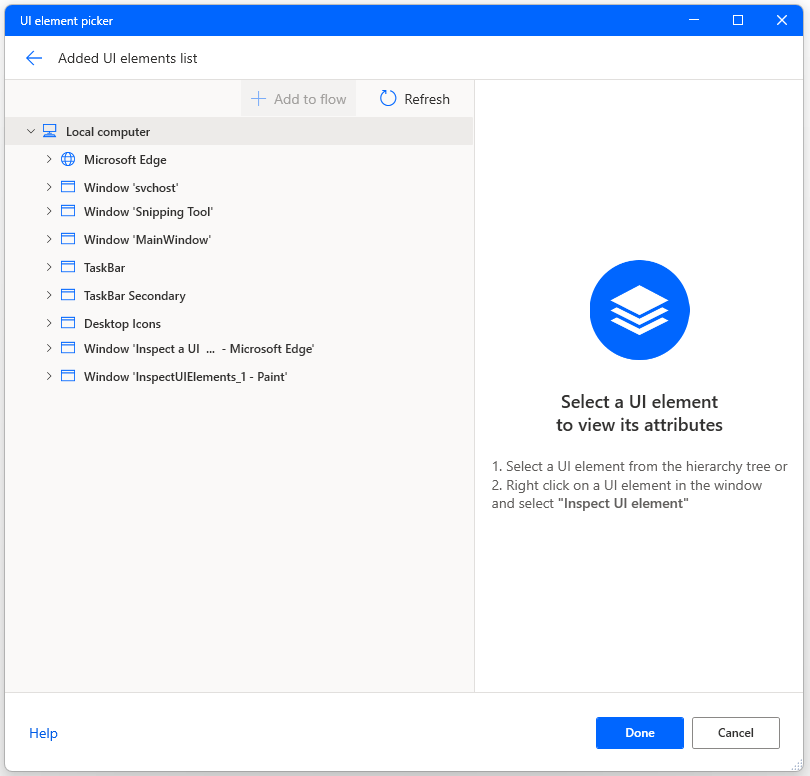
階層ツリーで UI 要素を選択すると、ツールの右側のペインにその属性と値が表示されます。 これらの属性と値を使用して、デザイナーの UI 要素ビルダーで特定の UI 要素のカスタム セレクターを作成できます。 UI 要素のセレクターを編集するには、それをキャプチャし、UI 要素セレクター ビルダー ウィンドウで開く必要があります。
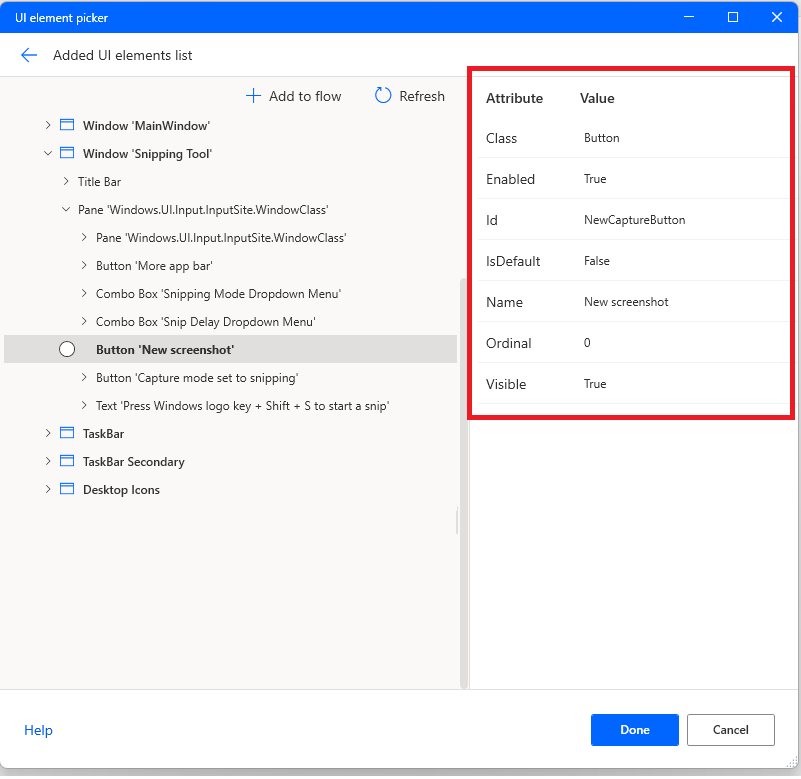
階層ツリー内の UI 要素の左側にマウスを移動し、必要な要素をチェックすることで、1 つ以上の UI 要素をキャプチャし、デスクトップ フローの UI 要素リポジトリに保存できます。 次に、ツールの上部にある UI 要素の追加 を選択できます。 キャプチャした UI 要素は、そのタイプ (デスクトップまたは Web UI 要素) に応じて、それぞれ UI の自動化またはブラウザー自動化のアクションで使用できます。
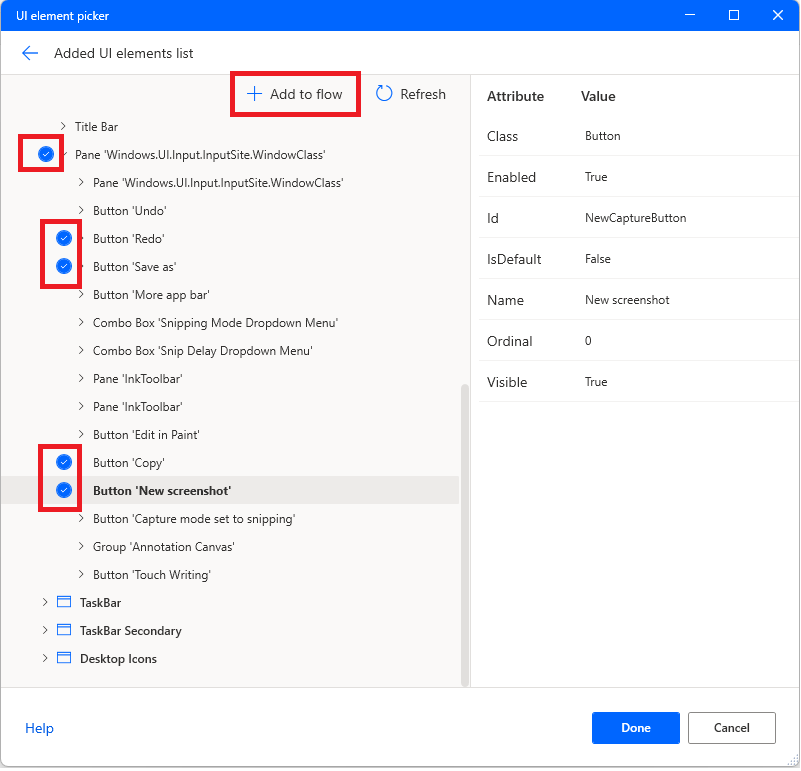
階層ツリーは、UI 要素を展開するたびに更新されます。 ツールの上部にある 更新 を選択すると、ツリー全体を更新できます。
階層ツリーで画面内の特定の UI 要素に移動する
UI 要素の検査ツールが開いている間、デスクトップ用 Power Automate の蛍光ペンが表示されます。 目的の UI 要素の上にマウスを置いて右クリックし、特定の UI 要素に直接移動します。 コンテキスト メニューが開きます。 UI 要素の検査 オプションを選択すると、ツールの階層ツリー内の特定の UI 要素に移動します。 UI 要素を選択して、属性とそれぞれの値を表示します。
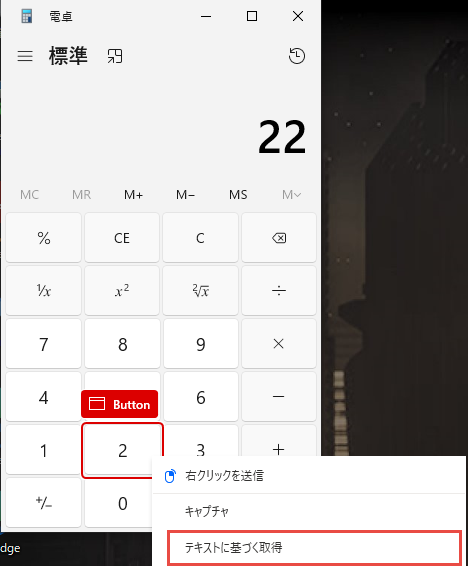
既知の問題と制限事項
問題: 特定の Web ブラウザー ページの階層ツリーは、それらを含むブラウザー ウィンドウが最小化されている場合、ツールに表示できません。
回避策: 検査する Web ブラウザー ウィンドウが、コンピューター上で最小化されていないことを確認してください。
問題: Microsoft Power Automate Web 拡張機能がインストールされておらず、有効になっていない場合、特定のWeb ブラウザーの UI 要素のツリーがツールに表示されません。
回避策: Microsoft Power Automate Web 拡張機能がそれぞれの Web ブラウザーにインストールされ、有効になっていることを確認します。
問題: 特定のデスクトップ アプリケーションがツールの階層ツリーに表示されません。
回避策: デスクトップ アプリが昇格された権限で実行されているかどうかを確認します。 「はい」の場合は、デスクトップ用 Power Automate を再起動し、昇格した権限で実行します。 その後、やり直してください。
問題: Citrix または RDS 経由、あるいは Citrix 仮想アプリやリモート アプリとして接続された仮想デスクトップが、ツールに表示されません。
回避策: 仮想デスクトップ エージェント コンポーネント用の Power Automate エージェントが、それぞれの仮想マシンにインストールされ、実行されていること確認します。